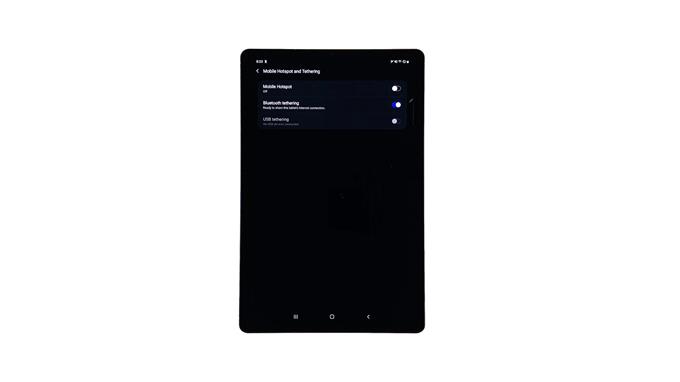Det här inlägget kommer att lära dig hur du ställer in och aktiverar Bluetooth-kopplingsfunktion på Galaxy Tab S6. Läs vidare för mer detaljerade instruktioner.
Nya smartphones och surfplattor erbjuder ett antal viktiga funktioner som är programmerade för att hjälpa användare på många sätt. Bland dessa funktioner är Mobile HotSpot, som också finns på Galaxy Tab S6. Med Mobile Hotspot kan du dela din mobila enhets dataförbindelse med andra enheter genom att konvertera din enhet till en trådlös åtkomstpunkt. Som sagt kommer din surfplatta att fungera som den trådlösa routern.
Internetdelning via Mobile Hotspot eller tethering i mobila enheter kan göras på olika sätt. Du kan ansluta via Wi-Fi, via Bluetooth och med USB-kabel.
Stegen i den här videon är stegen för att aktivera och ställa in Bluetooth-tethering på Galaxy Tab S6.
Enkla steg för att aktivera Bluetooth-koppling på din Galaxy Tab S6
Tid som behövs: 5 minuter
Genomföra följande steg aktiverar Galaxy Tab S6 Bluetooth-kopplingsfunktion och därmed kan du dela surfplattans internetanslutning med andra enheter via Bluetooth.
- För att komma igång går du till Hem-skärmen på din surfplatta och sveper sedan upp från mitten av skärmen.
Genom att utföra den här gesten kommer Apps-visningen att startas.
I appvisaren ser du genvägsikonerna till inbyggda tjänster och nedladdade applikationer.
- Tryck på Inställningsikonen för att fortsätta.
Om du gör det startar enhetens huvudinställningsmeny.
I den här menyn ser du en lista med grundläggande och avancerade funktioner med ett antal objekt att konfigurera igen.
- För att komma åt surfplattans Mobile Hotspot-inställningar och relevanta funktioner trycker du på Anslutningar.
En ny skärm öppnas med en lista över trådlösa funktioner och alternativ att hantera.

- Rulla ner och tryck sedan på för att välja Mobile Hotspot och Tethering från de angivna alternativen.
Om du gör det kommer du åt Mobile Hotspots huvudinställningsmeny.

- För att aktivera Bluetooth-tethering, växla för att slå på omkopplaren bredvid Bluetooth-tethering.
När det är aktiverat kan du börja dela surfplattans internetanslutning via Bluetooth.
Glöm inte att aktivera Mobile Hotspot-inställningarna också.
Verktyg
- Android 10
material
- Samsung Galaxy Tab S6
Koppla ihop din Tab S6 med den andra enheten när du har aktiverat Bluetooth-koppling. Du kan ställa in Bluetooth-parning via surfplattans inställningsmeny eller via meddelandepanelen om du parar ihop med en snabbparenhet. Se till att din andra enhet är i parningsläge och nära surfplattan.
När dina enheter är ihopkopplade kan du ställa in den andra enhetens nätverksanslutning med Bluetooth.
Då kan du börja ansluta den andra enheten till Internet med hjälp av surfplattans internetanslutning.
För att kontrollera och se om den andra enheten har internetåtkomst öppnar du en webbläsare och navigerar sedan till valfri webbplats för att se om den laddas upp.
Annars kan du behöva utföra en viss grundläggande felsökning på internet för att fastställa och lösa den underliggande orsaken till problemet.
När du har gjort tethering kan du inaktivera funktionen genom att gå tillbaka till inställningsmenyn för mobil hotspot och sedan växla för att stänga av Bluetooth-tethering-omkopplaren.
Detta rekommenderas för att spara eller förlänga batteritiden på din surfplatta och den är ihopkopplade enheter.
Om du har problem med att ansluta till internet på din andra enhet med Bluetooth-tethering, kontrollera och se till att Bluetooth är aktiverat på din andra enhet och att den är placerad inom den rekommenderade Bluetooth-närheten med din surfplatta.
Att koppla och para ihop enheterna igen kan också anses vara en potentiell lösning, särskilt om problemet tillskrivs en skadad Bluetooth-anslutning.
Funktioner för mobil hotspot och tethering är vanligtvis praktiska när behovet av att ansluta till Internet uppstår och Wi-Fi-nätverk inte är tillgängligt. Så länge du har tillräckligt med krediter eller efterbetalda dataabonnemang på din Android-enhet kan du använda dess mobildata för att få dina andra telefoner, surfplattor eller datorer anslutna till Internet.
Vissa mobiloperatörer eller operatörer kan dock sätta en gräns eller ta ut extra för tethering.
Prata med din nätoperatör eller tjänsteleverantör i förväg för att undvika extra kostnader.
Besök gärna mer omfattande handledning och felsökning av videor på olika mobila enheter AndroidHow-kanal på YouTube när som helst.
Hoppas det här hjälper!
RELEVANTA POSTER:
- Hur man ställer in Galaxy S20 Mobile Hotspot och delar Wi-Fi-anslutning
- 5 bästa apper för tethering för Android
- Hur du fixar Samsung Galaxy A9-autentiseringsfel som inträffade vid anslutning till hotspot